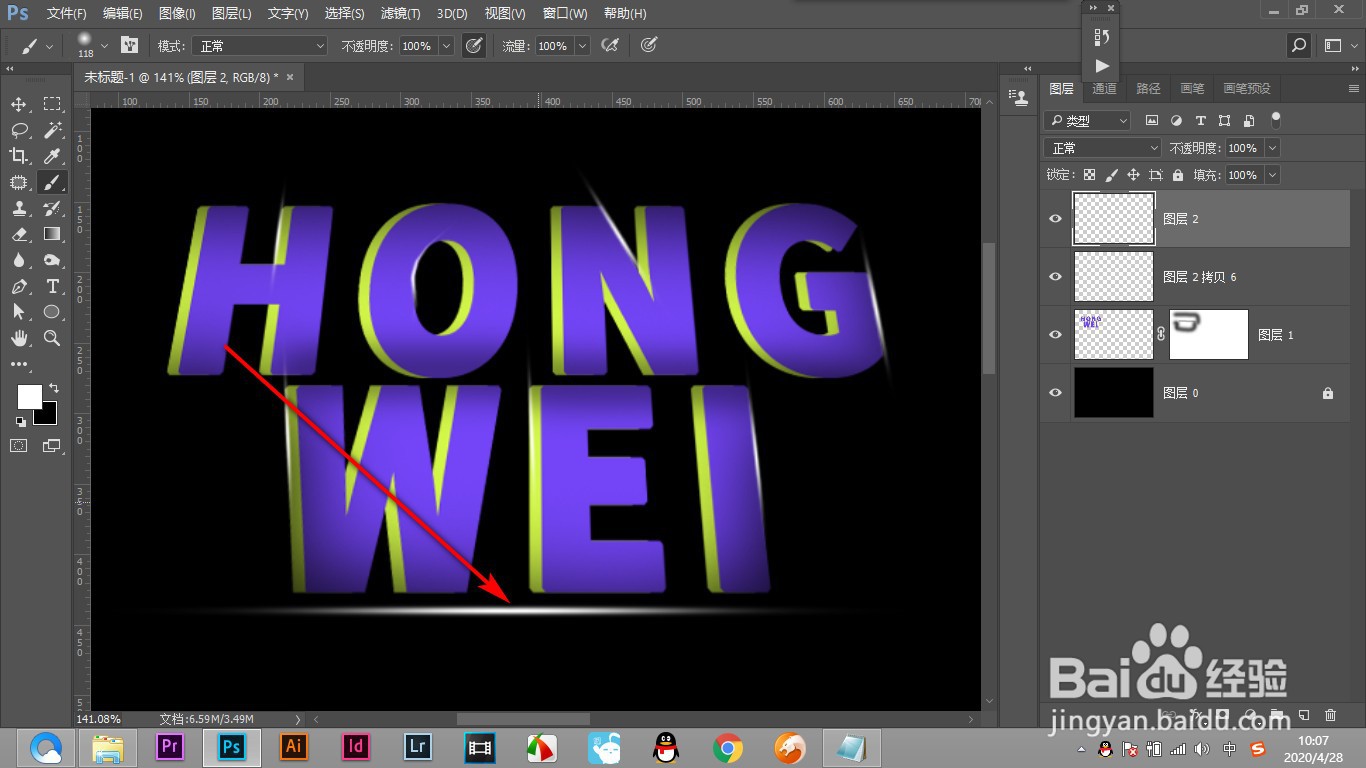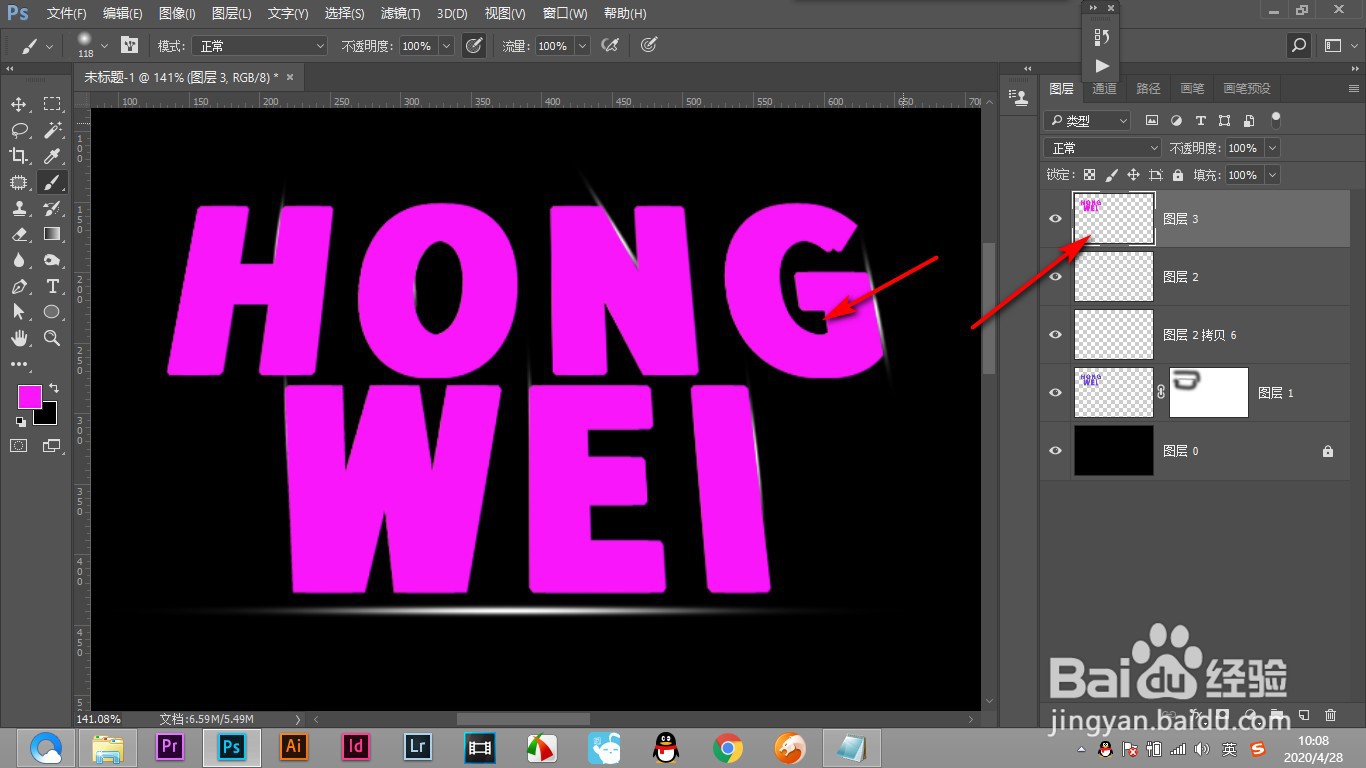PS如何进行制作抽象文字效果(下篇)
1、1.在文字的最下方增加一个比较长的高光,作为光强光投影效果。
2、2.我们新建一个图层,填充一个颜色。
3、3.然后执行动感模糊命令,制作出一种光影效果。
4、4.然后再使用画笔绘制出高光的形状。
5、5.在高光形状中再添加两个比较细的光线。
6、6.然后将所有的光影效果打一个组,随机的放在其他的字母上。
7、7.最后使用智能锐化,让文字的边缘变得清晰一些。
声明:本网站引用、摘录或转载内容仅供网站访问者交流或参考,不代表本站立场,如存在版权或非法内容,请联系站长删除,联系邮箱:site.kefu@qq.com。
阅读量:25
阅读量:64
阅读量:76
阅读量:25
阅读量:40